Installation der Schnittstelle #
Die Anbindung an die Sage 100 stellt einen wesentlichen Teil der Kassenlösung SEP Bar! dar. Über diese Schnittstelle werden Daten aus der Sage 100 zur Kasse übertragen und Kassenbelege sowie das Kassenbuch an die Sage 100 übergeben.
Folgende Schritte sind für die Zusammenarbeit mit der Kasse notwendig:
- Installation des Servermoduls SEP Bar!
- Einrichtung der Konfigurationsdateien
- Anpassung der Sage 100 Datenbanken (Views und Belegart)
- Initialabgleich der Daten
- Installation der Client-Komponenten
Folgende Software benötigen Sie für die Einrichtung der Sage 100 Anbindung:
- Server Setup
- Scripte zur Erweiterung der Sage Datenbank und zum Initialabgleich
- Scripte zur Erweiterung der Sage Datenbank und zum Initialabgleich
Die Installation der Komponenten erfolgt am Server der Sage Installation (Mehrplatzsystem) oder auf dem PC, wo die Sage 100 im Einplatzsystem arbeitet. Sie benötigen dazu die Administratorrechte.
Serverinstallation #
Server Setup durchführen #
Für die Installation der Serverkomponenten für die Anbindung der Sage 100 aktivieren Sie die Datei SEP Bar! Server-Setup.exe im Serververzeichnis der Installationssoftware:

Zur Installation müssen Sie die Lizenzbedingungen bestätigen. Diese Option wird Ihnen am Ende des Textes freigeschaltet:
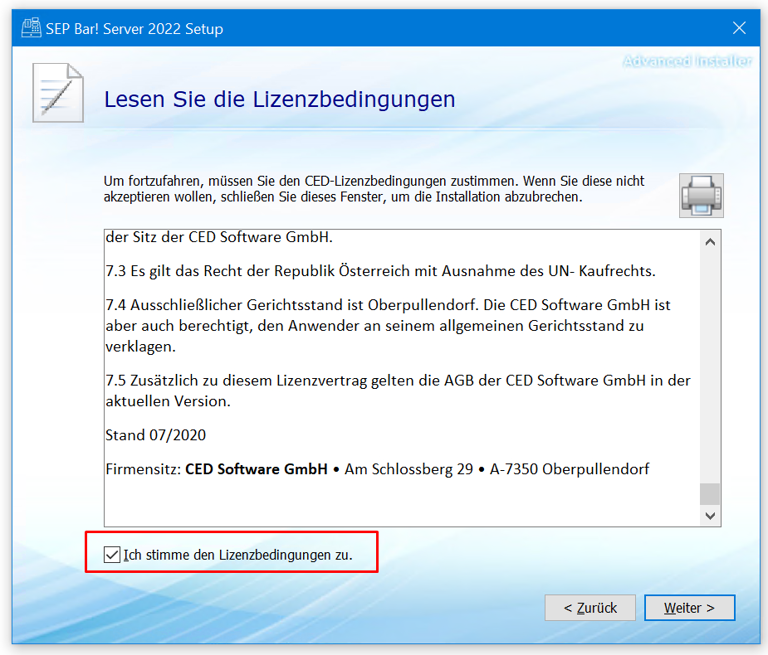
Auch im Bereich des Servers können Sie zwischen den Installationsarten wählen:
- Typisch
- Benutzerdefiniert – hier entscheiden Sie, ob ggf. der 2. SEP Bar! Server installiert werden soll
- Vollständig

Sie wählen den Installationsordner aus:

Die Installation wird durchgeführt.
Prüfen Sie nach der Installation über die Windows Updates, ob wichtige Aktualisierungen für .NET Framework zur Verfügung stehen.
Verbindung zur Sage 100 Datenbank einrichten #
Um die Verbindung zur Sage 100 Datenbank einrichten zu können, ist eine Anpassung der Datei SEP.Bar.Server.Service.exe.config notwendig. Diese Datei befindet sich bei einer Standardinstallation im Verzeichnis C:\Program Files (x86)\CED\SEP Bar! Server 2021:
Lassen Sie diese Anpassungen nur von versierten EDV-Anwendern durchführen.
Sichern Sie zuvor die Datei.
Nutzen Sie zur Bearbeitung der Datei einen Editor. Empfohlen wird Nodepad++.
Änderungen verlangen die Administrator-Rechte am Rechner.
Im Bereich des ConnectionString der Datenbank entscheiden Sie, ob Sie die NT-Authentifizierung oder die Anmeldung mit Benutzer und Passwort vornehmen wollen. Kommentieren Sie die nicht genutzte Verbindung in der Datei aus:

connectionString=“Server=KassenSQL;Database=Sage100;User Id=sa;Password=123456;“
- Name des SQL-Servers: KassenSQL
- Name der Sage 100 Datenbank: Sage100
- Anmeldenamen zur Datenbank: sa
- Passwort von sa: 123456
Zusätzliche Hinweise für die Verbindung zum SQL-Server mittels NT-Authentifizierung:
Innerhalb des SQL Server Management Studios müssen hierzu die Zugriffsrechte für den Server eingestellt werden. Da dieser als „Lokales System“ läuft, ist es notwendig, für die Anmeldungen (zu finden über Sicherheit > Anmeldungen) die Anmeldungseigenschaften von „NT-AUTORITÄT\SYSTEM“ zu setzen. Dazu auf diese Anmeldung doppelklicken und unter Benutzerzuordnung die Zuordnung für die Sage 100 -Datenbank setzen. Ein Häkchen oben bei Zuordnen und ein Häkchen unten bei den Datenbankrollen setzen. Für einen Lesezugriff muss mindestens „db_datareader“ und für einen Schreibzugriff „db_datawriter“ gesetzt werden.
In dieser Datei können Sie auch die beiden Parameter PfadBelege und Pfadbuchungen setzen, wenn die Standardverzeichnisse nicht genommen werden sollen.
Über den Parameter LiveImport aktivieren Sie das automatische Einlesen der SEP Bar! Belege in die Sage 100. Diese Möglichkeit besteht ab der Version Sage 100 Version 9.0. Der Parameter ist entsprechend auf True zu setzen. In der Konfigurationsdatei setzen Sie dazu auch die Mandantennummer und die Anmeldedaten an die Sage 100. Der Benutzer muss ein Sage 100 Benutzer für die Warenwirtschaft sein.
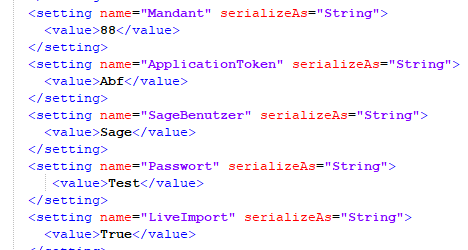
Die Verbindung zwischen Client und Server wird über den TCP-Port 7871 geführt, dieser muss für die Kommunikation in der Firewall freigeschaltet werden.
Prüfen der Verbindung #
Um die Verbindung zwischen dem Server, der Kassenlösung und der Sage 100 Datenbank zu prüfen, führen Sie die Datei SEP.Bar.Server.Config.exe als Administrator aus:
Durch die Prüfung werden die Anmeldedaten zur Sage 100 Datenbank geprüft. Anschließend werden die Einstellungen zum SSL-Port und SSL-Zertifikat gesetzt.
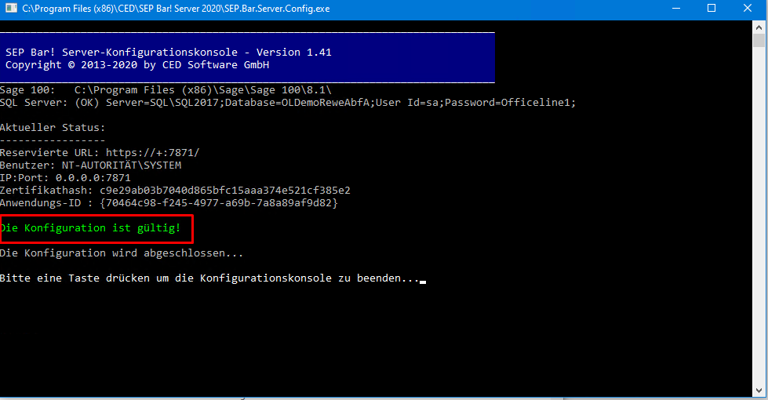
Wenn die Verbindung nicht aufgebaut werden kann, erhalten Sie hier die entsprechenden Fehlermeldungen zur Klärung.
Starten Sie ggf. den SEP Bar! Dienst nach einer Änderung der Konfigurationsdatei.
Änderungen an DB #
Um die Grundlagen zum Datenaustausch zwischen den Datenbanken der Sage 100 und der Kasse festzulegen, müssen Sie SQL-Abfragen über das SQL Managementstudio gegen die Sage 100 Datenbank ausführen:
Einspielen von Sichten #
Mit der Installationssoftware erhalten Sie ein SQL-Statements, das ausgeführt werden muss. Dieses befinden sich im Installationsverzeichnis Sage 100-Schnittstelle\SQL Server-Skripts:
- SEP Bar-Views in Sage 100 anlegen.sql
Belegart anlegen #
Da die Belege der Kasse mit der Übernahme in die Sage 100 eine eigene Belegart bilden sollte, ist die Anlage der Belegart und die Eintragung in den Nummernkreisen notwendig. Nutzen Sie die SQL-Abfrage Belegart-Barverkauf-VSB-Anlegen.sql aus dem Installationsverzeichnis Sage 100-Schnittstelle\SQL Server-Skripts. Prüfen Sie vorher, ob es diese Belegart schon gibt und ändern Sie ggf. die SQL-Abfrage.
Führen Sie diese Abfrage gegen die Sage 100 Datenbank aus.
Initialabgleich #
Für die Erstübernahme der Sage 100 Daten in die Datenbank der Kasse kann über die SQL-Abfrage Import OL-Daten nach SEP Bar.sql vorgenommen werden. Im SQL Management Studio rufen Sie die Abfrage auf. Die Ausführung erfolgt gegen die Sage 100 Datenbank.
Beachten Sie die Hinweise im Kopfbereich der Abfrage:

Für den weiteren Abgleich der Daten zwischen den Datenbanken der Sage 100 und der Kasse nutzen Sie die Funktionen ERP Datenabgleich und ERP Komplettabgleich in der Kassensoftware.
AppDesigner #
Mit der Sage 100 Version 9.0.4 steht dem Anwender die Übergabemöglichkeit auf Basis des AppDesigners zur Verfügung. Hierfür werden die Metadaten automatisch mit installiert
Konfiguration #
Die Konfiguration erfolgt in der Sage 100 im entsprechenden Menüpunkt:
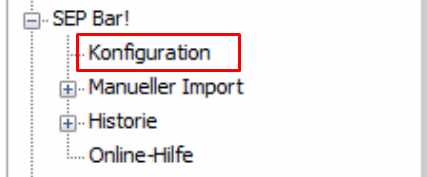

Datenpfad Belege und Datenpfad Buchungen Sie geben hier den Datenpfad an, von dem aus die Belege der Kasse und die Kassenbuchdaten in die Sage 100 eingelesen werden sollen. Es empfiehlt sich die Angabe von Datenpfaden mit UNC-Konventionen, da das Einlesen der Daten von verschiedenen Rechner erfolgen könnte. Legen Sie ggf. eine gesonderte Freigabe für den Datenimport an.
Belegart Barverkauf Sie wählen hier die Belegart für die Übernahme aus der Kasse vor. Belege der Kasse werden in der Sage 100 mit dieser Belegart gebildet. Die Auswirkungen des Beleges in den Sage 100 Vorgängen werden durch die Belegart festgelegt.
BDF Kassierer im VK Beleg Sie hinterlegen hier das benutzerdefinierte Feld für den Verkaufsbeleg, welches mit den Daten des Kassierers gefüllt wird. Somit können Sie auch in der Sage 100 eine Auswertung nach Belegen und Kassierern führen.
Keine Prüfung auf Doppelimport Sie können das Kennzeichen setzen oder deaktivieren. Wird das Kennzeichen nicht gesetzt, so verhindern Sie, dass Belege doppelt von der Kasse in die Sage 100 übergeben werden.
Keine Prüfung auf vorhandene Lagermengen Mit dem Setzen des Kennzeichens wird verhindert, dass die Beleganlage nicht möglich ist, weil der Lagerbestand des Artikels nicht ausreicht. In den Mandantengrundlagen der Sage 100 können Sie einstellen, dass keine negativen Lagerbestände zulässig sind. Diese Einstellung wird mit diesem Parameter übersteuert. Der Beleg wird gespeichert, auch wenn dadurch der Lagerbestand negativ wird.
Keine Prüfung auf Rundungsdifferenzen Wird das Kennzeichen gesetzt so ermöglicht es die Belegübernahme von der Kasse zur Sage 100, auch wenn die Belegbeträge nicht übereinstimmen. Differenzen können durch Rundungen je Position und Brutto/Netto Belegerstellungen erfolgen. Ist das Kennzeichen nicht gesetzt würde eine Übernahme nur erfolgen, wenn die Belege übereinstimmen.
Standardlagerplatz Sie wählen hier den Lagerort der Sage 100 aus, der für die Abbuchung der Lagerbestände der Kasse verwendet werden soll.
Immer Hauptlager verwenden In der Kasse können Sie das Lager für eine Kasse festlegen. Ist das Kennzeichen aktiviert, so wird das Hauptlager des Artikels der Sage 100 bebucht. Ist das Kennzeichen nicht gesetzt, erfolgt die Lagerbuchung entsprechend der hinterlegten Lagerorte aus der Kasse.
Lagerplatz pro Kasse per BDF Sie geben hier den Namen des benutzerdefinierten Feldes an, welches für die Ermittlung des Lagerortes bei der Übergabe herangezogen wird.
Lagerplatz pro Kasse per Fixwert Dieser Parameter hilft beim Führen von mehreren Filialen innerhalb eines Sage 100-Mandanten mit verschiedenen Lagerorten. Gibt es z.B. 3 Filialen (Wien, Graz, Linz) und 10 Lagerorte pro Filiale (in Wien also Wien01, Wien02 usw.), dann kann man Folgendes hinterlegen: „K2:Wien=Graz;K3:Wien=Linz“. Dadurch wird dann das Lager bei der Belegübernahme dynamisch ersetzt (z.B. wird aus Wien02 in der K2 Graz02).